各演習問題解答例
演習問題①
Private Sub CommandButton1_Click()
Dim w As Integer, i As Byte
w = 0
For i = 3 To 88
w = w + i
Next
Cells(6, 1) = "3+4+5+・・・+88の計算結果は?"
Cells(7, 1) = "その答えは"
Cells(7, 2) = w
End Sub
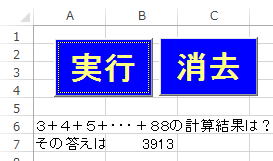
演習問題②
Private Sub CommandButton1_Click()
Dim w As Integer, i As Byte
w = 0
For i = 2 To 100 Step 2
w = w + i
Next
Cells(6, 1) = "2+4+6+・・・+100の計算結果は?"
Cells(7, 1) = "その答えは"
Cells(7, 2) = w
End Sub
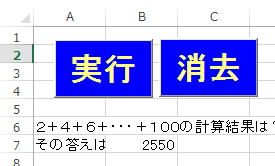
演習問題③
Private Sub CommandButton1_Click()
Dim w As Integer, i As Integer
w = 0
For i = 4 To 301 Step 3
w = w + i
Next
Cells(6, 1) = "4+7+10+・・・+301の計算結果は?"
Cells(7, 1) = "その答えは"
Cells(7, 2) = w
End Sub
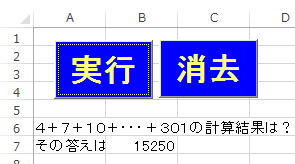
演習問題④
Private Sub CommandButton1_Click()
Dim w As Long, i As Integer
w = 0
For i = 1000 To 5 Step -5
w = w + i
Next
Cells(6, 1) = "1000+995+990+・・・+5の計算結果は?"
Cells(7, 1) = "その答えは"
Cells(7, 2) = w
End Sub
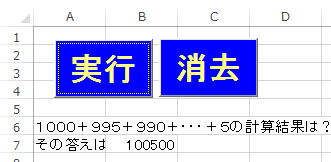
さて、繰り返しを数える(コントロール)数を入れる箱に入れる
はじめの数、終わりの数、変化の幅
をプログラムの文章から入れていましたが、
それをエクセルシートから入れられるようにして、
いちいちプログラムの文章をいじらなくても、
次のように手軽に計算できるように変更してください。
エクセルシート
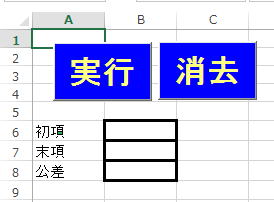 A6からB6まではエクセルの方で記入
A6からB6まではエクセルの方で記入消去のボタンは
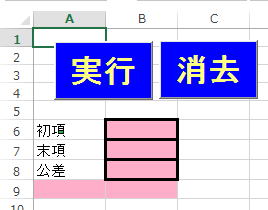 ピンクの部分がクリアできるように変更
ピンクの部分がクリアできるように変更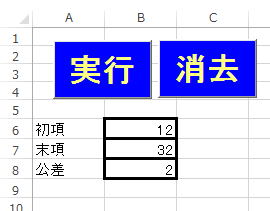 として実行ボタンを押すと、
として実行ボタンを押すと、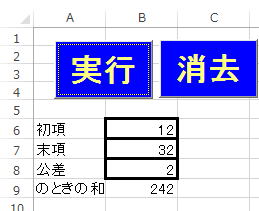
消去ボタンを押すと、
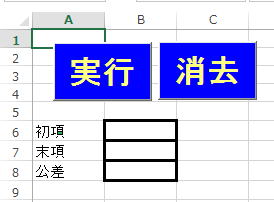
* ただし、B6からB9に何も入力していないでうっかり実行ボタンを押すと、
永久に計算してしまいます。うっかり押したときは、Escを押して
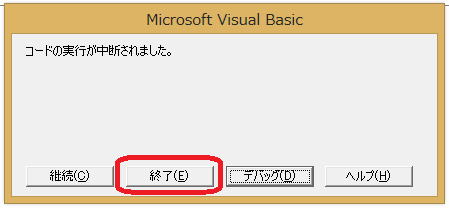 終了ボタンを押してください。
終了ボタンを押してください。